
Lorsque nous utilisons l'ordinateur, plus nous l'utilisons longtemps, plus notre espace disque sera petit. Lorsque l'espace disque est presque plein, nous devons nettoyer l'espace disque pour éviter que l'ordinateur ne se bloque. l'espace disque dans win10 Eh bien, je partagerai ensuite avec vous la méthode pour libérer de l'espace disque dans win10. Venez jeter un oeil.
Nettoyage de l'espace disque Win10 :
1. Tout d'abord, nous cliquons avec le bouton droit sur la corbeille du bureau et sélectionnons "Vider la corbeille".
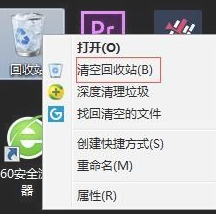
2. Ensuite, nous appuyons sur les touches win+i pour ouvrir la page des paramètres de Windows.

3. On retrouve la fonction "système".

4. Après être entré dans la page système, nous cliquons sur le bouton "Stockage" à gauche, puis cliquons sur le disque qui doit être nettoyé à droite.

5. Sur la page, le système listera l'utilisation du stockage, puis nous sélectionnerons les fichiers temporaires.
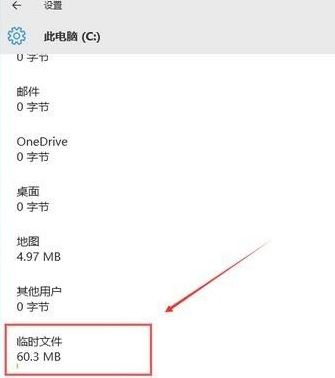
6. Ensuite, nous cliquons sur le bouton "Supprimer les fichiers temporaires" pour supprimer les fichiers temporaires et mettre à jour le cache.

Méthode 2
1. Nous cliquons sur "Cet ordinateur" sur le bureau, entrons dans la page, faisons un clic droit pour sélectionner le disque qui doit être nettoyé, puis cliquez sur "Propriétés".
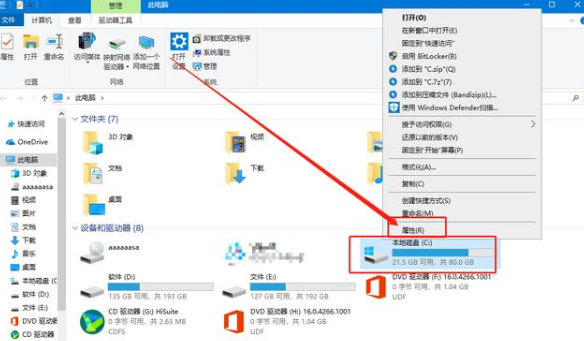
2. Entrez dans la page des propriétés et cliquez sur le bouton "Nettoyage de disque" ci-dessous.

3. Ensuite, nous continuons à cliquer sur "Nettoyer les fichiers système".

4. Lorsque vous voyez « Windows Update Cleanup », cochez-le et cliquez sur « OK ».
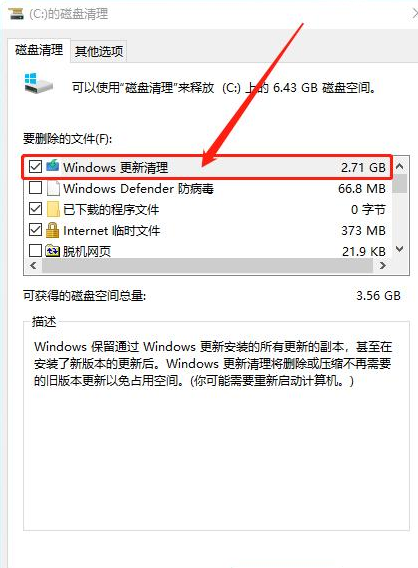
5. Lorsque la fenêtre de confirmation apparaît enfin, cliquez sur « Supprimer le fichier ».

Ce qui précède est le contenu de l'espace disque win10, l'avez-vous appris.
Ce qui précède est le contenu détaillé de. pour plus d'informations, suivez d'autres articles connexes sur le site Web de PHP en chinois!
 menu contextuel
menu contextuel
 Comment insérer une vidéo en HTML
Comment insérer une vidéo en HTML
 La différence entre Java et Java
La différence entre Java et Java
 disque système win10 occupé à 100%
disque système win10 occupé à 100%
 Dans quel langage le vscode peut-il être écrit ?
Dans quel langage le vscode peut-il être écrit ?
 La base de données phpstudy ne peut pas démarrer la solution
La base de données phpstudy ne peut pas démarrer la solution
 Commande Linux de modification du nom de fichier
Commande Linux de modification du nom de fichier
 Il y a une page vierge supplémentaire dans Word et je ne parviens pas à la supprimer.
Il y a une page vierge supplémentaire dans Word et je ne parviens pas à la supprimer.
 Quels sont les niveaux de notation par étoiles des utilisateurs mobiles ?
Quels sont les niveaux de notation par étoiles des utilisateurs mobiles ?